您的 Excel 工作表可能包含用於計算許多值的重要公式。此外,Excel 工作表可能會與許多人共用。因此,任何擁有 Excel 工作表的人都可以點擊包含公式的儲存格,並且在頂部的文字預覽欄位中,他們可以輕鬆地看到該公式。考慮到安全性和機密性方面,絕對不建議這樣做。那麼有沒有一種方法可以輕鬆隱藏公式並僅向擁有 Excel 的任何人顯示其值?好吧,當然有,我們在這裡談論它。
在本文中,我們將詳細介紹如何輕鬆鎖定和保護 Excel 文件中的公式,使其他人無法檢視或編輯。我們將設定密碼來保護公式儲存格。如果您希望特定人員能夠查看和編輯公式,您只需將密碼傳遞給該人,以便他/她可以進行編輯。那麼讓我們直接進入文章,好嗎?
第 1 步:在下面顯示的範例表中,如果我們按一下包含公式的儲存格,則該公式將在頂部的文字預覽欄上可見。我們將學習如何在單擊單元格時隱藏公式。
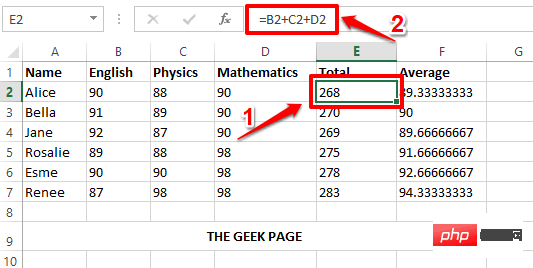
步驟2:首先,在列標籤和行標籤的交叉處,點選全選按鈕。這將選擇整個工作表。或者,您可以同時按下CTRL A鍵來選擇整個工作表。
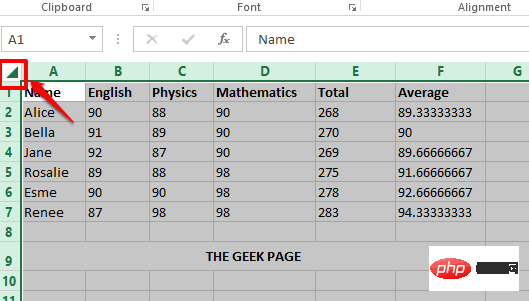
第3 步驟:突出顯示整個工作表後,只需右鍵單擊工作表上的任意位置,然後從右鍵單擊上下文選單中單擊“設定單元格格式”選項。
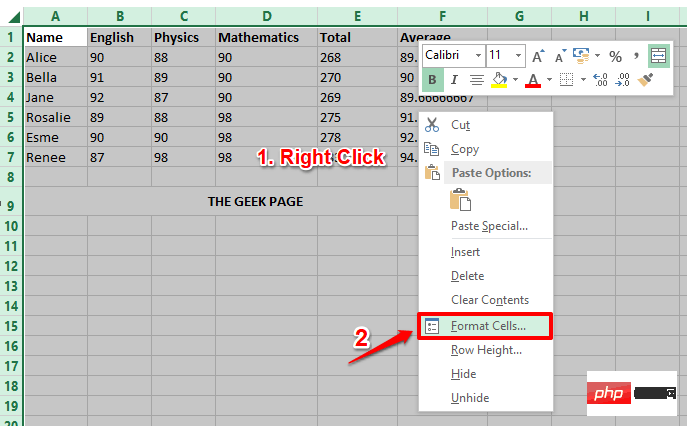
第4 步驟:在「設定單元格格式」視窗中,按一下「保護」選項卡。 現在,取消選取與選項Locked對應的複選框,然後點擊底部的OK按鈕。
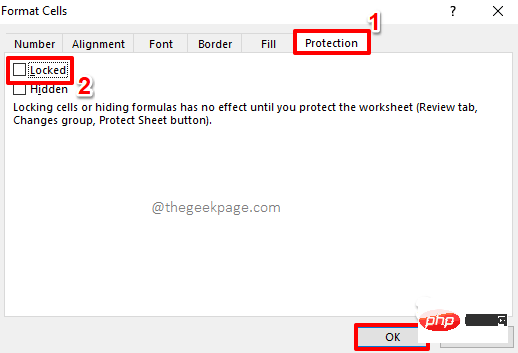
第5 步驟:如果您現在點擊任何包含公式的儲存格,您將能夠看到懸停訊息說此儲存格包含公式並且未鎖定以防止意外變更。不要擔心這個消息,讓我們繼續鎖定你的公式。
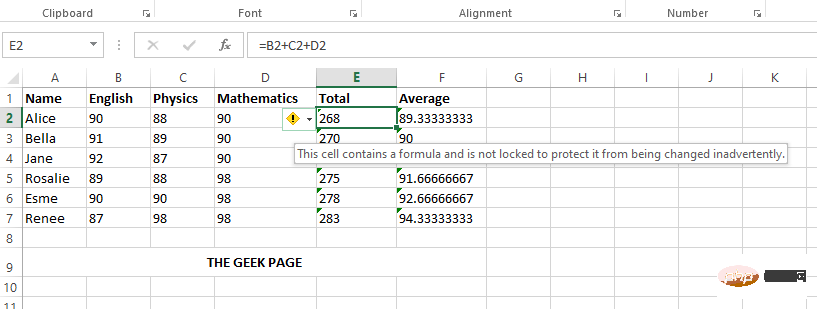
第6步:現在讓我們找到所有包含公式的儲存格,將它們鎖定。
為此,同時按下CTRL G鍵以啟動「到」視窗。在視窗底部,按一下特殊按鈕。
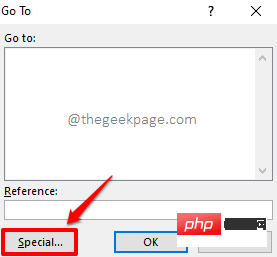
第7步:現在,選擇與選項公式對應的單選按鈕,然後點選確定按鈕。
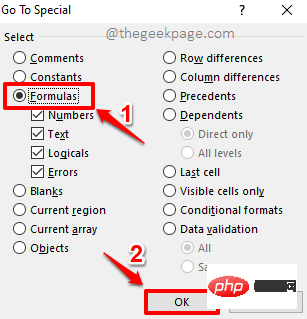
第8 步驟:如果您現在查看Excel 工作表,您可以看到所有包含公式的儲存格現在都會被自動選取。
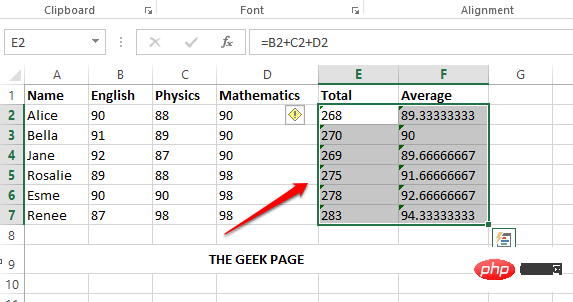
第9步:接下來,在選定的儲存格範圍內,右鍵點選任意位置,然後從右鍵單擊上下文選單中按一下“單元格格式”選項。
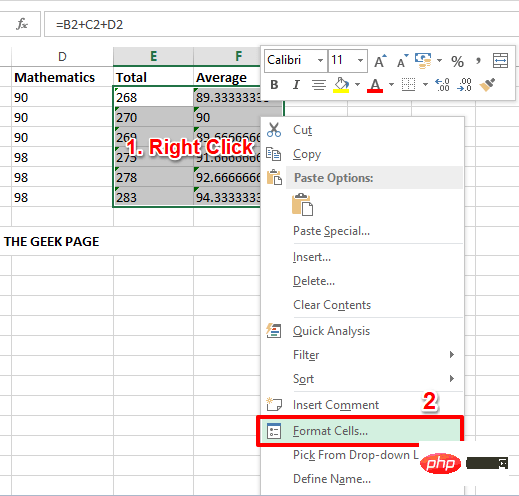
第10 步:當「設定單元格格式」視窗開啟時,按一下最右邊的「保護”選項卡。
接下來,確保與選項Locked和Hidden對應的複選框已啟用。完成後點選確定按鈕。
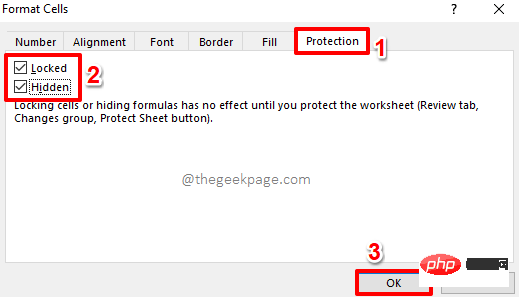
第 11 步:現在,讓我們鎖定您的文件。為此,請按一下頂部的「審查」選項卡,然後按一下下方的「保護表」按鈕。
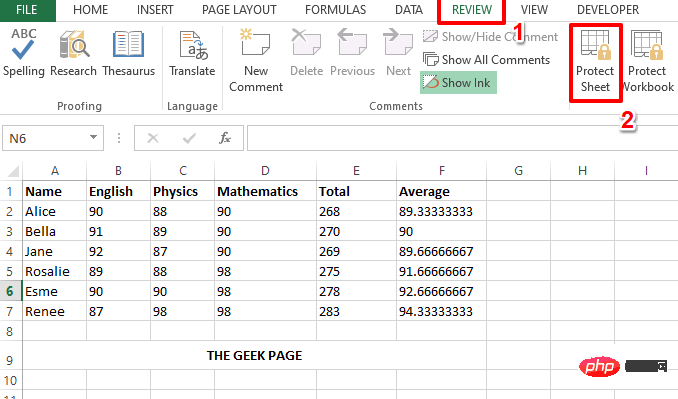
第12 步驟:在「保護工作表」視窗中,在「允許此工作表的所有使用者存取」部分下,將自動選取「選擇鎖定的儲存格」和「選擇未鎖定的儲存格」選項。
您只需要在密碼以取消保護工作表欄位下輸入密碼。 即使密碼為空,您也可以繼續。但不建議這樣做,因為它破壞了鎖定文件的全部目的。輸入密碼後點選確定按鈕。
注意:請記住,您需要記下您輸入的密碼,因為如果您需要解鎖文檔,則需要此密碼才能解鎖您的文檔。
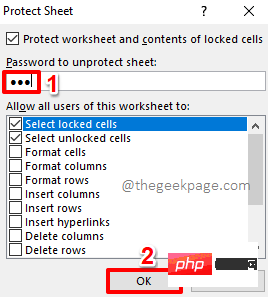
第 13 步:在後續的視窗中,確認您在上一個步驟中輸入的密碼。
完成後,點選OK按鈕繼續。
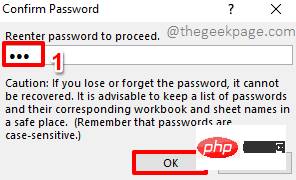
第14步:就是這樣。如果您現在按一下包含公式的儲存格,則公式將在上面的文字預覽欄位中不可見。此外,如果您雙擊儲存格以編輯其值,您將收到一條警告訊息,指出您無法編輯受保護的工作表。
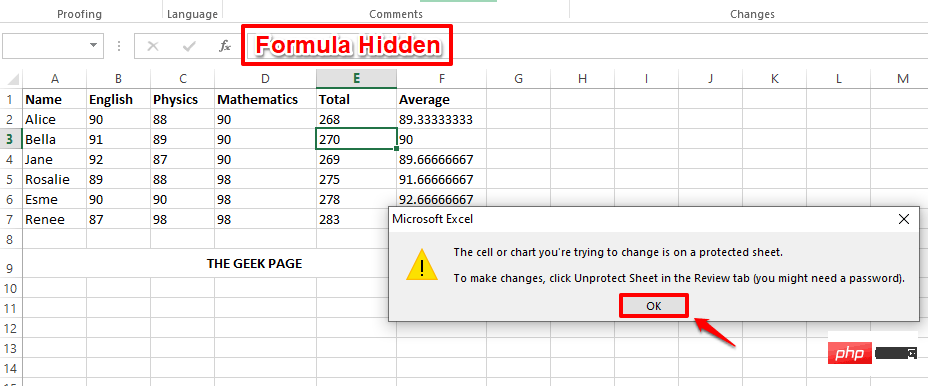
第15 步:在未來的某個時候,如果您想取消保護工作表並允許其他人擁有公式查看和編輯權限,您也可以輕鬆地做到這一點。
為此,在頂部功能區上,再次按一下「審查」標籤。
然後點選取消保護工作表選項。
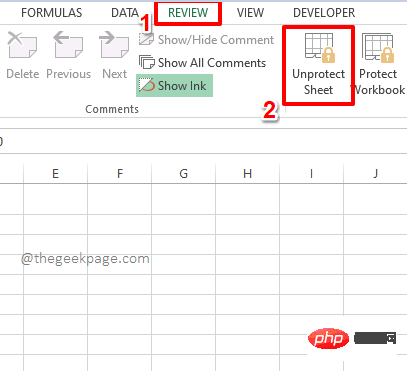
第 16 步:您將被要求輸入先前用來鎖定文件的密碼。 輸入密碼並點選OK按鈕。
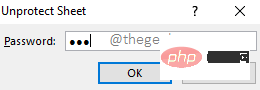
第 17 步:如果您返回 Excel 工作表,您可以看到儲存格現在已解鎖。您可以繼續正常查看和編輯它們。
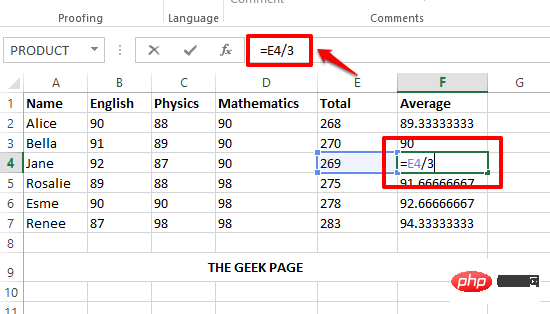
以上是如何在 Microsoft Excel 中隱藏公式並僅顯示其值的詳細內容。更多資訊請關注PHP中文網其他相關文章!




